客服热线
186-8811-5347、186-7086-0265
官方邮箱
contactus@mingting.cn
添加微信
立即线上沟通

客服微信
详情请咨询客服
客服热线
186-8811-5347、186-7086-0265
官方邮箱
contactus@mingting.cn
2022-04-28 来源:金山毒霸文档/文件服务作者:办公技巧

怎么在word中隐藏表格整行?下面就是在word中隐藏表格整行的具体步骤,希望可以帮助到有需要的小伙伴哦。
word设置隐藏表格整行的步骤如下:
步骤一:首先打开要处理的word文档,选择要处理的表格
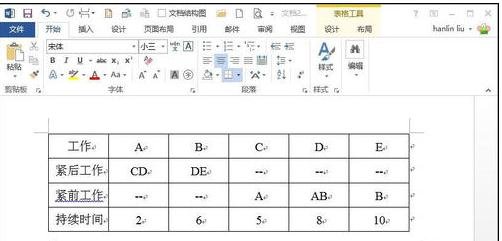
步骤二:接着选择要隐藏的行
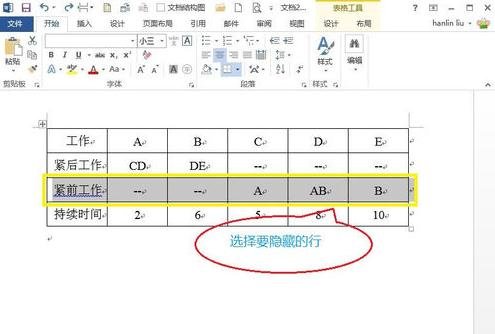
步骤三:单击字体选项卡下的斜箭头,打开“字体”对话框,勾选“效果”中的“隐藏”复选框,单击“确定”,关闭“字体”对话框。
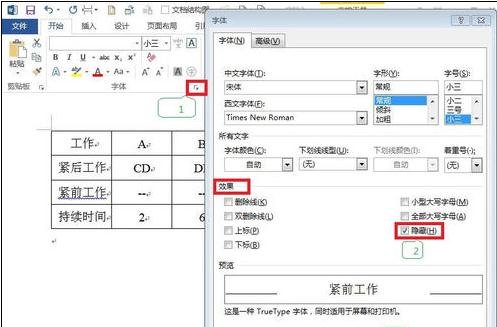
步骤四:得到的效果如下图,就实现了隐藏表格中一整行
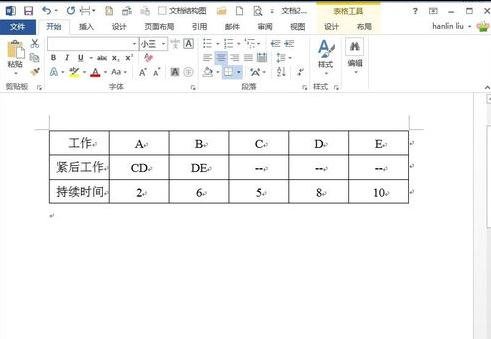
步骤五:如何显示查看隐藏的内容呢?其快捷键是:“ctrl+shift+8”,不断地重复,可以在显示与隐藏之间切换。显示时,隐藏的内容下面有虚下划线。
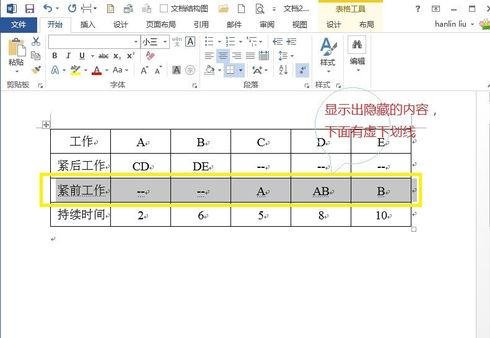
步骤六:若要取消隐藏,只需要选择要取消隐藏的内容,使用“隐藏文字”的快捷键“ctrl+shift+H”,取消隐藏后,原来隐藏的内容下面的虚下划线就没有了
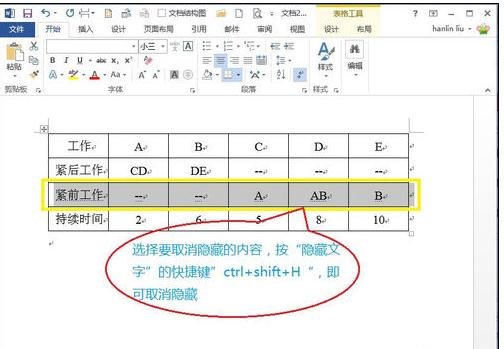
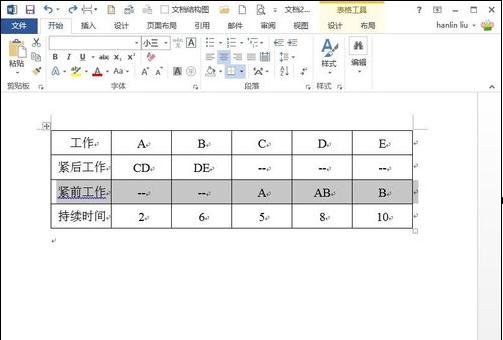
以上就是在word中隐藏表格整行的具体步骤了,大家都学会了吗?
最后,小编给您推荐,想要了解更多文档使用技巧和数据恢复的问题,请持续关注金山毒霸官网文件/文档服务专区!
上一篇:怎么取消表格合并居中